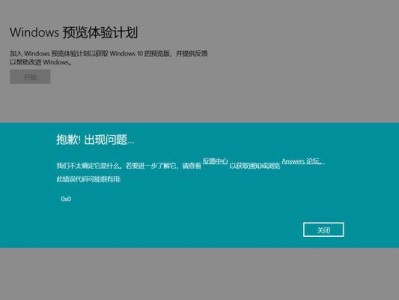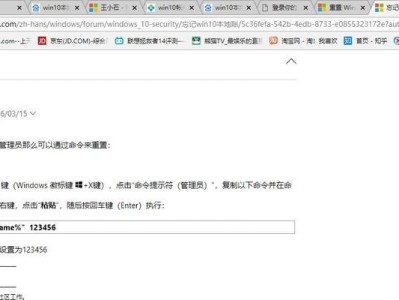在现代科技发展的今天,计算机已经成为人们生活中必不可少的工具。而计算机系统中的操作系统则是保证计算机正常运行的基础,Windows7作为一款经典且稳定的操作系统备受用户的青睐。然而,安装Windows7系统并非一件易事,传统的光盘安装方式麻烦且容易损坏。本文将详细介绍如何使用优盘安装Windows7系统。
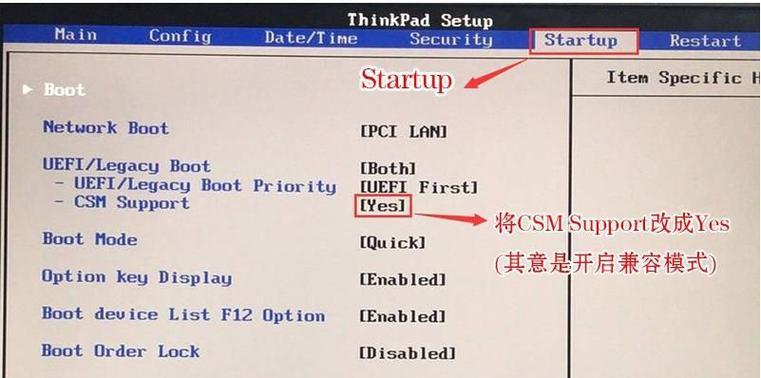
准备工作
在进行优盘安装Windows7之前,你需要准备一个容量不小于8GB的优盘,并确保其中没有重要数据。同时,确保你已经下载了Windows7系统的镜像文件,并解压至电脑中。
格式化优盘
将优盘插入电脑中,并打开计算机资源管理器。右键点击优盘所对应的磁盘符,选择“格式化”。在弹出的对话框中,选择“文件系统”为“FAT32”,勾选“快速格式化”,最后点击“开始”按钮进行格式化。
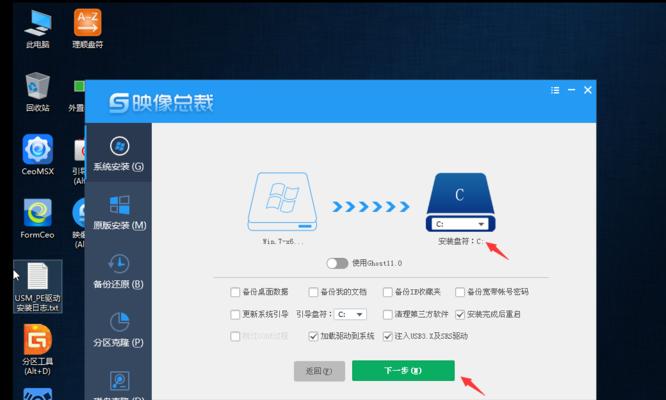
创建启动盘
接下来,打开一个专门制作启动盘的软件。选择你的优盘作为制作启动盘的目标设备,并选择已解压的Windows7系统镜像文件作为启动盘的来源。点击“开始制作”按钮,等待制作完成。
设置BIOS
重启电脑,并在开机画面出现时按下对应的按键(通常是Del、F2或F12)进入BIOS设置界面。在BIOS设置界面中,找到“启动顺序”或“BootSequence”选项,并将优盘设备调整至第一启动选项。
保存设置并重启
在BIOS设置界面中,找到“保存设置并退出”或类似选项,并按照提示保存设置。电脑将自动重启,此时优盘已经被设置为第一启动选项。

开始安装
在电脑重启过程中,优盘会自动加载Windows7系统安装程序。根据屏幕上的提示,选择你的语言、时区以及键盘布局等信息。然后点击“下一步”。
选择安装方式
在安装类型界面中,选择“自定义(高级)”,这样可以自由选择安装的分区及其它选项。如果你不需要保留原有数据,选择“现在安装”即可。
选择安装分区
在分区选择界面中,可以看到电脑中已有的磁盘分区。如果你希望将Windows7安装至某个特定分区,选择该分区并点击“下一步”。如果你希望新建分区,点击“新建”按钮进行设置。
等待安装
接下来,系统会自动进行文件复制和安装过程。这个过程需要一定时间,请耐心等待。
设置用户名和密码
在安装完成后,电脑将自动重启。进入到最初设置的界面时,根据提示设置你的用户名和密码,并点击“下一步”。
选择网络设置
在网络设置界面中,根据你的需求选择是否连接网络。如果你希望在安装完成后能够直接上网,选择对应的网络连接选项,并点击“下一步”。
自动更新和时间设置
在自动更新和时间设置界面中,根据个人偏好选择是否开启自动更新,并设置正确的时间和日期。点击“下一步”。
安装驱动程序
系统将自动检测并安装相关的驱动程序。等待驱动程序安装完成。
完成安装
系统会自动重启并进入到Windows7的桌面界面。此时,你已经成功使用优盘安装了Windows7系统。
通过本文所介绍的步骤,你可以轻松地使用优盘安装Windows7系统。相比传统的光盘安装方式,优盘安装更加方便且可靠。祝你在使用Windows7系统时能够顺利愉快!